随着科技的发展,人们对于电脑系统的需求也越来越高。然而,传统的操作系统安装往往需要耗费时间和精力,而且不方便携带。而使用U盘制作系统则可以解决这一问题,本文将教你如何使用笔记本电脑制作U盘系统,简单操作快速实现便携系统。

一、准备工作:检查U盘和笔记本电脑
1.检查U盘的存储容量和空闲空间是否足够,建议至少8GB的U盘容量。
2.确保笔记本电脑的电源充足,并插入U盘。
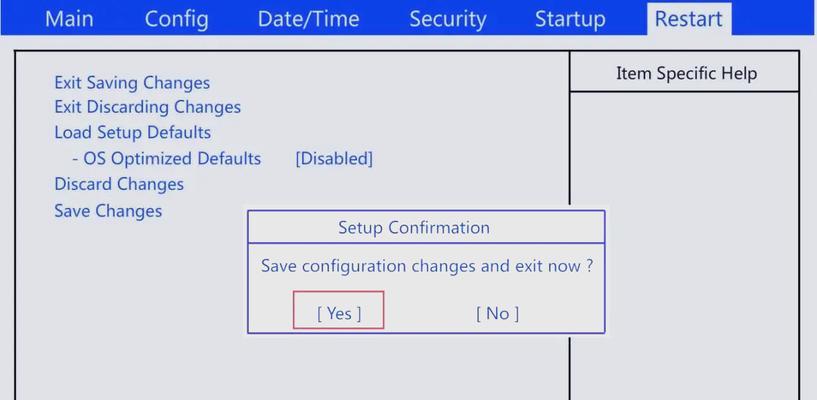
二、下载所需软件:U盘制作工具和系统ISO文件
3.在浏览器中搜索并下载一个可靠的U盘制作工具,比如Rufus。
4.找到你想要制作的系统的ISO文件,确保文件完整并下载到电脑上。
三、安装U盘制作工具并打开
5.打开你下载好的U盘制作工具,并按照软件的提示进行安装。

四、选择U盘和系统ISO文件
6.在U盘制作工具的界面上,选择正确的U盘,确保你要制作系统的U盘被正确识别。
7.点击浏览按钮,选择你下载好的系统ISO文件。
五、设置制作参数
8.根据你的需求,对U盘制作工具进行一些设置,比如设置文件系统格式为FAT32、分区为MBR等。
9.点击开始按钮,开始制作U盘系统。
六、等待制作完成
10.根据U盘的容量和系统ISO文件的大小,制作过程可能需要一段时间,请耐心等待。
七、重启电脑并设置启动项
11.制作完成后,重启你的笔记本电脑。
12.在电脑开机过程中,按下指定键进入BIOS设置界面。
13.在启动项设置中,将U盘设置为第一启动项。
14.保存设置并退出BIOS。
八、安装系统
15.重新启动笔记本电脑,系统将会从U盘中启动,根据系统安装向导进行操作,即可完成系统的安装。
通过以上步骤,我们可以轻松地使用笔记本电脑制作U盘系统。这样一来,我们就可以随时随地携带自己的便携系统,并且安装过程简单快捷,非常方便。希望本文对你有所帮助,享受便捷的系统操作吧!





